クソ重いVistaをXPより快適にする!? 爆速化テク

「グラフィックがハデだから重い」とウワサのVistaだって、十分に軽快に動かすことはできる。チューンアップを施せばXPよりもサクサクなVistaにすることも夢ではない。目玉のグラフィックを犠牲にせずに軽量化する技を紹介しよう。
XP以前のOSで動作を高速化させるには視覚効果などムダなグラフィック機能を停止するのが効果的な方法だった。だがVistaの場合、エアロを無効化してウインドウが半透明化されるインタフェースなどを使わなければサクサク動くと思うのは間違いだ。エアロは画面の描画をビデオカードに任せる機能なので、停止させるとCPUが画面の描画を担当することになって負荷が増える。最悪の場合、かえってパソコンの動作が遅くなるのだ。
パソコンに搭載されているグラフィックボードのスペックが低くCPUのスペックが高い場合はエアロを停止した方が快適に動作する場合があるが、ここではエアロを有効にしてビデオカードの能力を十分に活用しつつ、より軽快にVistaを動作させるチューンアップテクを紹介しよう。Vistaの特徴であるグラフィック機能を犠牲にせずに、サクサク動くパソコン環境を作ることができるゾ!
エアロを停止したら遅くなった?
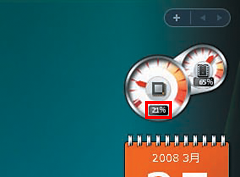
エアロを有効にした状態でウインドウをグリグリとドラッグ操作してみた。サイドバーに表示されるCPU使用率は21%のままで変化しない
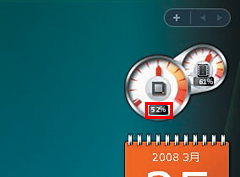
エアロを停止して同じ操作を行ってみる。ウインドウの半透明化などが無効化してあるのに、CPU使用率は52%と増えてしまう
エアロのパフォーマンスを改善しよう
エアロは停止しないとしてもVistaの視覚効果はハデすぎてやりすぎに感じることが少なくない。XPと同じく、ウインドウ最小化時のアニメーション動作やメニューに付けられる影など不要なものを停止してみよう。OSの動作が軽快になる。
注意すべきなのは「ウィンドウとボタンに視覚スタイルを使用する」と「デスクトップコンポジションを有効にする」の2つの機能をオフにしてしまうとエアロがオフになってしまうことだ。それ以外の視覚効果を停止していくようにするといい。
エアロをオンにした状態で余計な視覚効果をオフにすれば、画面描画をグラフィックエンジンに任せつつ描画の負荷を下げることができる。画面の美しさと動作の軽快さのバランスが最も取れた状態でVistaを使うことができるようになるのだ。
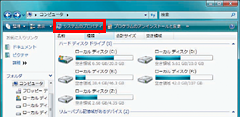
エアロ状態で不要な機能を停止「コンピュータ」を開き、ツールバーの「システムのプロパティ」をクリックする
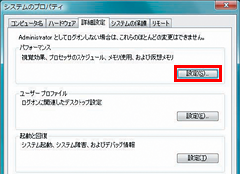
「システムのプロパティ」画面が開き「詳細設定」タブが表示される。一番上の「設定」をクリック
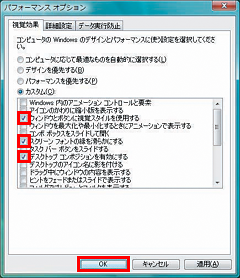
「ウィンドウとボタンに視覚スタイルを使用する」と「デスクトップコンポジションを有効にする」をチェックしたまま、それ以外のチェックボックスを外していこう。残りすべてを外してもいいが、文字が滑らかに表示されるように「スクリーンフォントの縁を滑らかにする」にもチェックを入れておくのがオススメ。「OK」をクリック
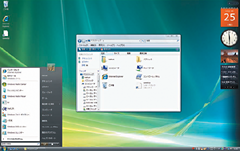
エアロが有効のままでアニメーションなど負荷のかかる効果を停止することができた。画面描画の負担がCPUにかからず、ビデオボードにも最低限の負荷しかかからない状態だ

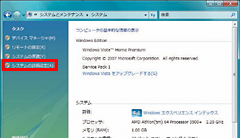
 全世界1,000万以上ダウンロード超え!水分補給サポートアプリ最新作『Plant Nanny 2 - 植物ナニー2』が11/1より日本先行配信開始中
全世界1,000万以上ダウンロード超え!水分補給サポートアプリ最新作『Plant Nanny 2 - 植物ナニー2』が11/1より日本先行配信開始中 たこ焼きの洞窟にかき氷の山!散歩を習慣化する惑星探索ゲーム『Walkr』がアップデート配信&6/28までアイテムセール開始!
たこ焼きの洞窟にかき氷の山!散歩を習慣化する惑星探索ゲーム『Walkr』がアップデート配信&6/28までアイテムセール開始! 【まとめ】仮想通貨ビットコインで国内・海外問わず自由に決済や買い物ができる販売サイトを立ち上げる
【まとめ】仮想通貨ビットコインで国内・海外問わず自由に決済や買い物ができる販売サイトを立ち上げる 【Vista/XP】OSチューンアップの基礎の基礎を確認!
【Vista/XP】OSチューンアップの基礎の基礎を確認! XPやVistaを極限まで軽くする! 19のチューニングテク
XPやVistaを極限まで軽くする! 19のチューニングテク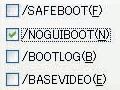 【XP】Windows XPの不要な機能を徹底シェイプアップ!
【XP】Windows XPの不要な機能を徹底シェイプアップ! XPとVistaのどちらからでも起動できるデュアルブート環境のマシンを作りたいんだけどやり方教えて
XPとVistaのどちらからでも起動できるデュアルブート環境のマシンを作りたいんだけどやり方教えて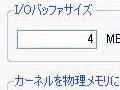 【XP】窓の手、窓の足など超定番の3大改造ソフトを活用しよう
【XP】窓の手、窓の足など超定番の3大改造ソフトを活用しよう 【XP】「nLite」でインストールディスクをカスタマイズ
【XP】「nLite」でインストールディスクをカスタマイズ
